实体框架 - 环境设置
Entity Framework 6 中有哪些新功能?
框架具有复杂的 API,可让您精细控制从建模到运行时行为的所有内容。Entity Framework 5 的一部分位于 .NET 内部。另一部分位于使用 NuGet 分发的附加程序集内。
Entity Framework 的核心功能内置于 .NET Framework 中。
Code First 支持(即允许 Entity Framework 使用类代替可视化模型)以及用于与 EF 交互的更轻松方式 API 均位于 NuGet 包中。
核心提供查询、更改跟踪以及从查询到 SQL 查询的所有转换以及从数据返回到对象。
您可以将 EF 5 NuGet 包与 .NET 4 和 .NET 4.5 一起使用。
一个很大的混淆点 - .NET 4.5 为核心 Entity Framework API 添加了对枚举和空间数据的支持,这意味着如果您将 EF 5 与 .NET 4 一起使用,您将无法获得这些新功能。仅当将 EF5 与 .NET 4.5 结合使用时,您才会获得它们。
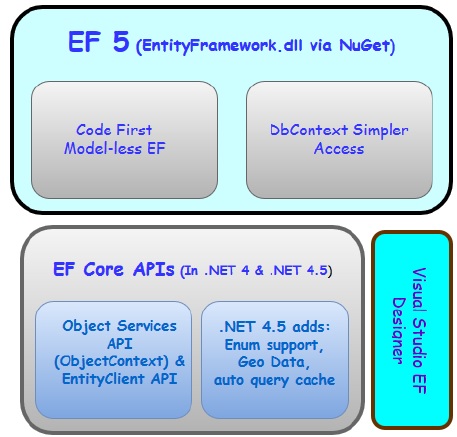
现在让我们来看看 Entity Framework 6。Entity Framework 6 中 .NET 内部的核心 API 现在是 NuGet 包的一部分。
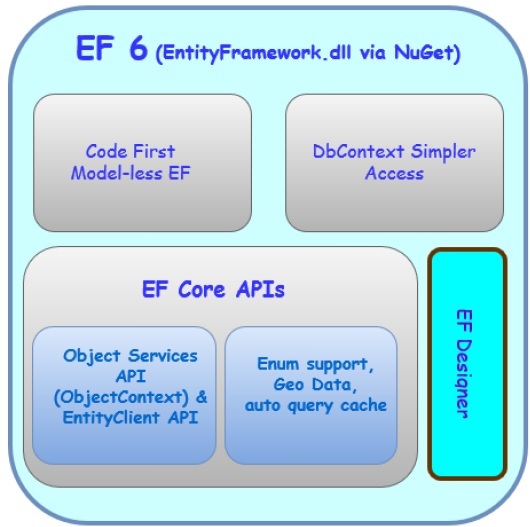
这意味着 −
所有 Entity Framework 都位于 NuGet 分发的这个程序集内
您不会依赖 .NET 来提供特定功能,例如 Entity Framework 枚举支持和特殊数据支持。
您将看到其中一个功能EF6 的一个优点是它支持 .NET 4 的枚举和空间数据
要开始使用 Entity Framework,您需要安装以下开发工具 −
- Visual Studio 2013 或更高版本
- SQL Server 2012 或更高版本
- 从 NuGet 包更新 Entity Framework
Microsoft 提供了包含 SQL Server 的免费 Visual Studio 版本,可从 www.visualstudio.com 下载。
安装
步骤 1 − 下载完成后,运行安装程序。将显示以下对话框。
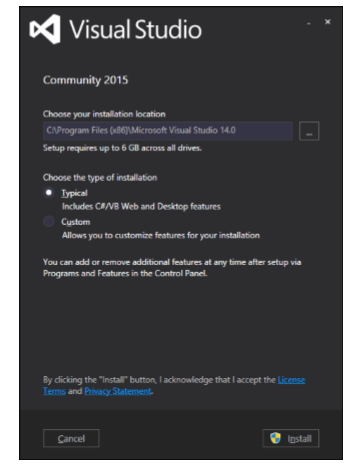
步骤 2 −单击"安装"按钮,它将启动安装过程。
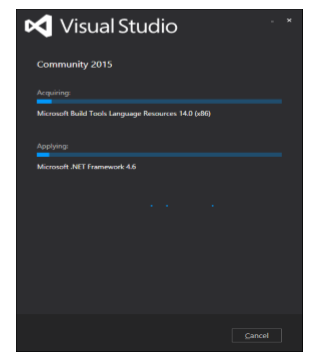
步骤 3 − 安装过程成功完成后,您将看到以下对话框。关闭此对话框并重新启动计算机(如果需要)。
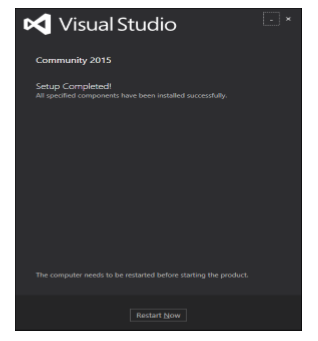
步骤 4 − 从"开始"菜单打开 Visual Studio,这将打开以下对话框。首次准备需要一段时间。
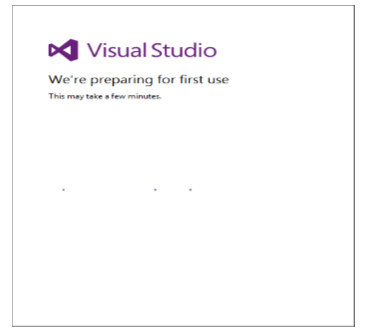
步骤 5 −完成所有操作后,您将看到 Visual Studio 的主窗口。
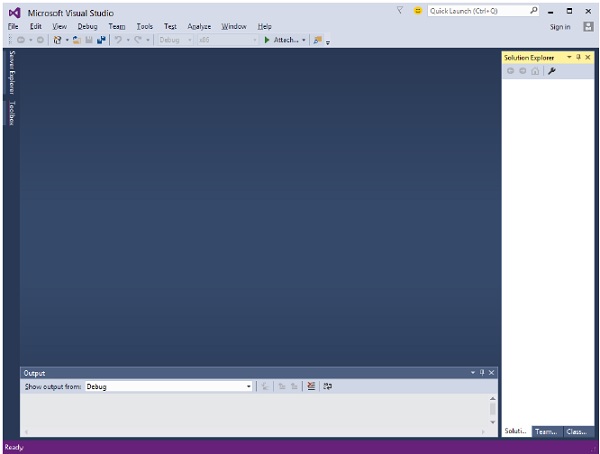
让我们从文件"新建""项目"创建一个新项目
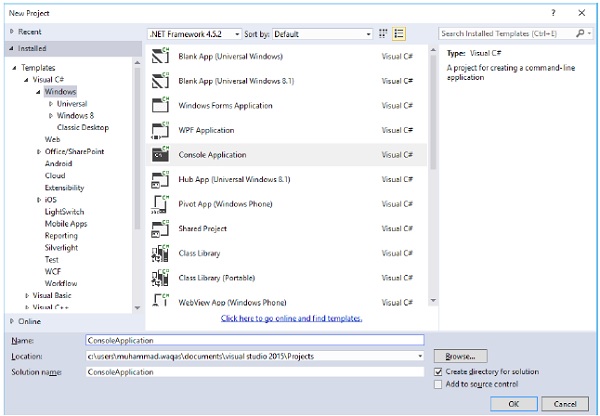
步骤 1 − 选择控制台应用程序并单击确定按钮。
步骤 2 − 在解决方案资源管理器中,右键单击您的项目。
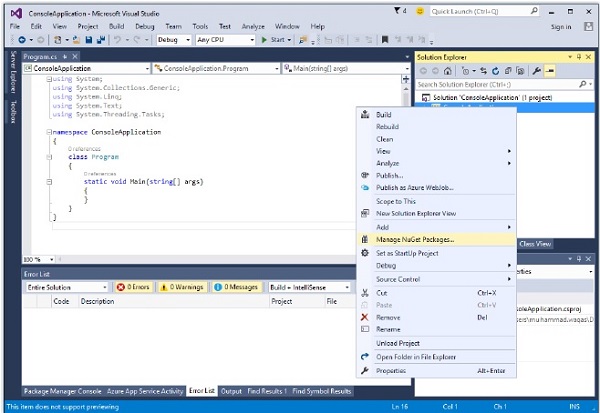
步骤 3 −如上图所示,选择"管理 NuGet 包",这将在 Visual Studio 中打开以下窗口。
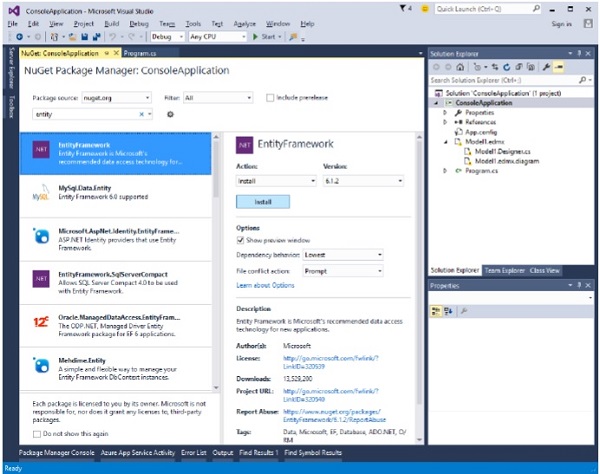
步骤 4 − 搜索 Entity Framework 并按安装按钮安装最新版本。
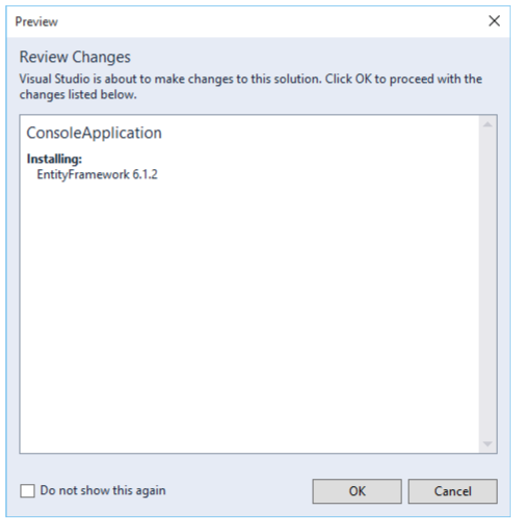
步骤 5 − 单击确定。安装完成后,您将在输出窗口中看到以下消息。
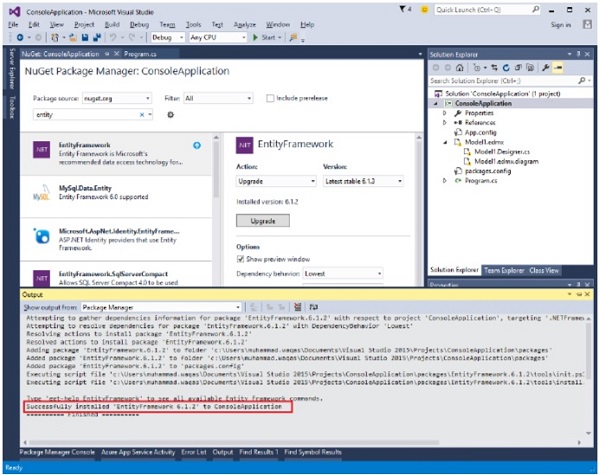
您现在可以启动应用程序了。


